Mit dieser Funktionalität können Sie bestimmte Räume einrichten, die von Ihren Mitarbeitern einfach gebucht werden können, und so eine effiziente Nutzung Ihres Arbeitsplatzes gewährleisten.
So erstellen Sie Arbeitsbereiche
- Gehen Sie in Ihrer Seitenleiste zu Einstellungen
- Klicken Sie im Allgemeinen auf Arbeitsplätze
- Klicken Sie auf Arbeitsplatz anzeigen , um einen Arbeitsplatz zu öffnen
- Öffnen Sie die Registerkarte Arbeitsbereiche
- Klicken Sie auf Arbeitsbereich hinzufügen
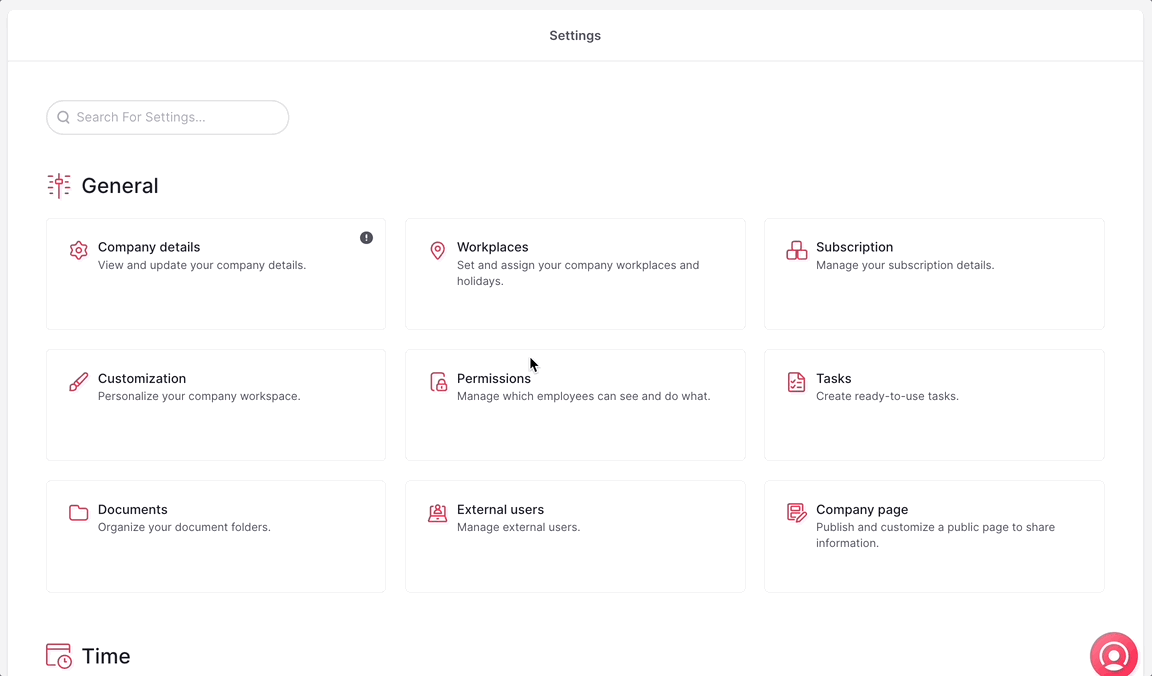
So schaffen Sie Räume innerhalb eines Arbeitsbereichs
- Wählen Sie den Bereich aus, in dem Sie einen Bereich hinzufügen möchten, und klicken Sie auf Bereich hinzufügen
- Geben Sie einen Namen ein
- Wählen Sie den Raumtyp aus:
- Schreibtisch
- Konferenzraum
- Verkaufsstand
- Mittagsbereich
- Parken
- Andere
- Geben Sie die Kapazität an
- Fügen Sie eine Beschreibung hinzu (hier können Sie die Ausstattung des Raums eingeben)
- Definieren Sie die Buchungseinstellungen:
- Start- und Endzeit
- Slot-Konfiguration : Legen Sie fest, ob der Raum ganztägig, halbtags oder nach Zeitfenster buchbar ist.
- Klicken Sie auf Platz hinzufügen
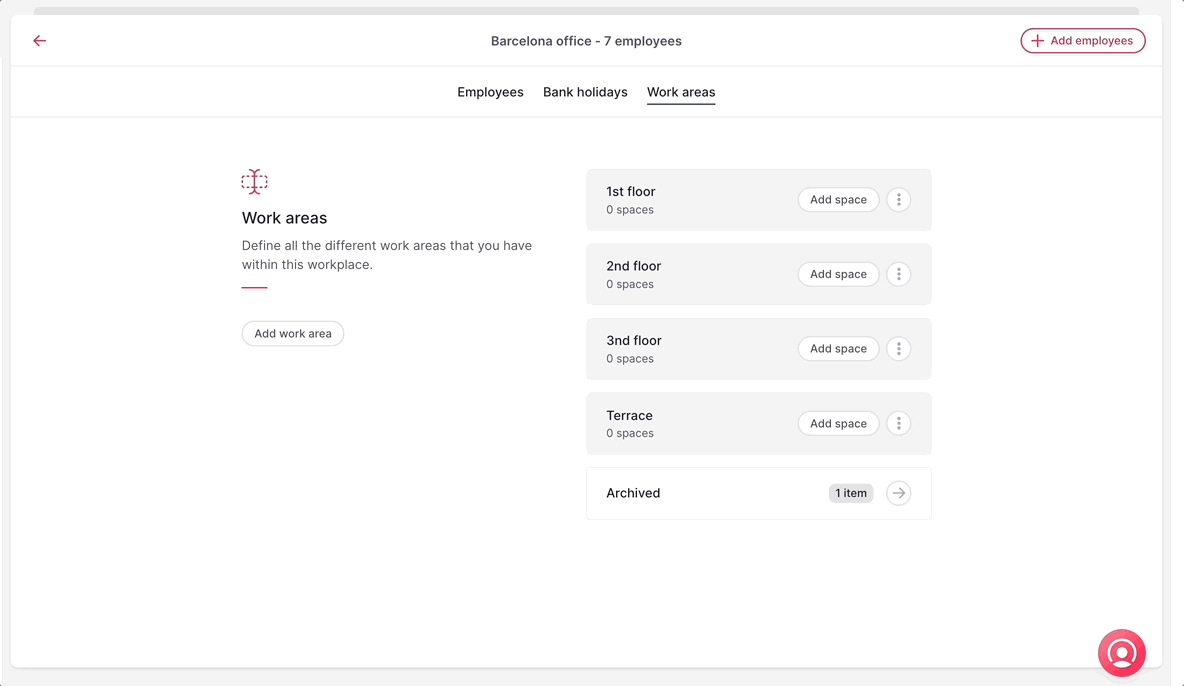
Spaces-Berechtigungen
Sie können die Berechtigungen zum Anzeigen, Erstellen, Bearbeiten und Löschen von Arbeitsbereichen sowie zum Verwalten von Buchungen definieren. Auf diese Weise können Sie steuern, wer in Ihrer Organisation die Befugnis hat, diese Aktionen durchzuführen.
- Gehen Sie in Ihrer Seitenleiste zu Einstellungen
- Klicken Sie im Allgemeinen auf Berechtigungen
- Wählen Sie die Berechtigungsgruppe aus
- Klicken Sie auf Leerzeichen
- Berechtigungen aktivieren/deaktivieren
- Klicken Sie auf Änderungen speichern
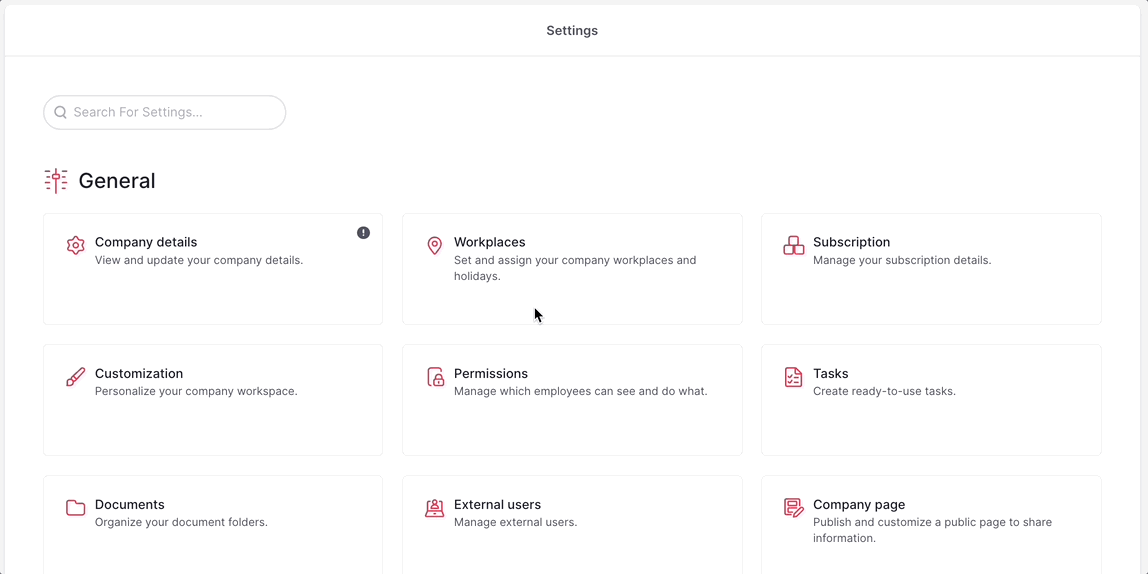
Sobald Sie buchbare Räume erstellt haben, können Benutzer innerhalb Ihrer Organisation diese Räume entsprechend den definierten Buchungsoptionen anzeigen und buchen.